本文主要是介绍学Git,管理Github,可视化TortoiseGit,希望对大家解决编程问题提供一定的参考价值,需要的开发者们随着小编来一起学习吧!
概念
- Git:是一个开源的版本控制系统 (VCS),实现分布式版本控制的一个工具,用于实现文件历史管理的工具,常用于软件项目的版本管理。
- GitHub:是世界上最大的软件远程仓库,是一个面向开源和私有软件项目的托管平台,使用Git做分布式版本控制。学会操作使用Git其实是为了管理Github服务。
- Gitee:国内的GitHub,解决国内访问GitHub速度慢的问题
- TortoiseGit:相当于Git的图形客户端,提供可视化操作
Git官方下载地址: https://www.git-scm.com/download/win

除了可以改一下安装目录,其他一路next,默认设置即可
检验:打开cmd,输入
git --version
出现版本号即安装成功
Git工作区域:
仓库专业名称为:分支

配置
使用远程仓库的目的/作用:备份,实现代码共享集中化管理

将本地仓库同步到git远程仓库中;由于本地 Git 仓库和 GitHub 仓库之间的传输是通过SSH加密的,所以需要使用Git 来配置验证信息。启动Git Bash,使用以下命令生成 SSH Key:
ssh-keygen -t rsa -C "Github上注册的邮箱"
之后会要求确认路径和输入密码,此处默认,一路回车即可。成功的话会在系统盘的用户目录下生成 .ssh 文件夹,进去后用记事本打开 id_rsa.pub 文件,复制里面的内容 -->> key(Ctrl+A/C)
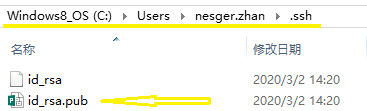
回到 github 上,进入 Account -->> Settings(账户配置),左边选择 SSH and GPG keys,然后点击 New SSH key 按钮,title ->>设置标题,可以随便填,Key ->> 粘贴上面生成的 key

添加成功后界面如下所示
 可输入以下命令,验证是否成功:
可输入以下命令,验证是否成功:
ssh -T git@github.com
到此成功,接下来就是使用Git命令来管理Github
Git 的基本命令行操作
Git工具的命令操作类似于linux系统
配置账号信息:包括用户名和 email 地址,Git 依据此信息区分各个用户,在github仓库主页显示谁提交了该文件
命令格式:
$ git config --global user.name 'user-name'
$ git config --global user.email 'email'
- -global 参数表示本机上的所有 Git 仓库都使用该配置信息。通常,一台电脑对应一个开发者,该电脑上的所有本地仓库都使用同样的账号信息。
【扩展】若一台电脑被多个开发者使用,则每个开发者有不同的工作目录,包含了各自的本地仓库。此时,应在各自的工作目录下执行 git config user.name ‘userName’ 命令,这样每个工作目录提交代码时使用的是不同的账号。
初始化本地仓库
git init
本地仓库位于工作目录下的 .git 目录中,本地仓库中保存了 Git 管理的项目文件以及各个文件的历史版本,该目录由 Git 管理和维护,禁止手动修改。
把文件添加到 Git 仓库暂存区
git add xxx # 暂存当前目录下的 xxx文件
git add . # 暂存当前目录下所有未跟踪的和已修改的文件
文件分类和状态:
工作目录下的文件,分为未跟踪和已跟踪的文件:
未跟踪的文件:是指该文件未被纳入版本控制,Git 不会记录该文件的任何改动。
已跟踪的文件:是指该文件已被纳入版本控制,Git 将监视用户对这些文件的操作,文件可能会处于不同的状态。已跟踪文件可能会处于如下三种状态之一:已修改(modified)、已暂存(staged)和已提交(committed)。
已修改:是指该文件自上次保存后又被修改了但还没有暂存;
已暂存:是指该文件已被暂存到本地仓库中,但还未提交;
已提交:是指该文件已被保存在本地仓库中的某个版本中了。
对文件的增删改查使用文本编辑器 vi 或 vim 工具,操作等同与Linux系统:
https://blog.csdn.net/suoyue_py/article/details/104183622
提交
git commit -m '提交说明'
将所有暂存的文件永久保存到本地仓库中。-m 选项后面跟的是本次提交的说明。
通常的做法是:多次使用 git add命令暂存多个文件,最后使用 git commit一次性提交产生一个版本记录。
使用-a 参数将暂存和提交一步完成:
$ git commit -a -m "注释" #提交所有已修改的文件,未跟踪的文件不做处理
查看文件状态
$ git status #命令查看工作目录下的文件状态
红色文件名表示该文件要么是未跟踪,要么是已修改还未暂存
绿色文件名表示已暂存但未提交的文件
查看分支
git branch
更改到my_dev分支
git checkout dev_branch
查看版本记录
$ git log
默认按照从最近到最远的顺序显示提交记录。如果嫌输出信息太多,可加上–pretty=oneline 参数:$ git log --pretty=oneline
指明Github远程仓库
git remote add origin 仓库地址
上传到Github远程仓库
git push -u origin master
push推送时出错——若是第一次推送可采用暴力直推,但不推荐
git push -f origin master

其他操作
查看当前配置的远程库(即别名)
$ git remote
加上 -v 参数,可以看到每个别名的实际链接地址
$ git remote -v
删除远程仓库:
$ git remote rm [别名]
Git克隆操作 /目的
将远程仓库(github对应的项目)复制到本地
$ git clone 仓库地址
检出/更改分支
$ git checkout
命令有两种功能:
- 一是检出文件(使用本地仓库中的文件覆盖工作区中的文件)
- 二是检出分支
检出单个文件:使用本地仓库中暂存的或已提交的文件覆盖工作区中的文件
$ git checkout -- <file-name>
检出所有文件:使用本地仓库中的所有文件覆盖工作区的所有文件
$ git checkout .
【扩展】
检出命令完整格式:
$ git checkout [<commit hash>] [--] <paths>
- 若未提供commit hash,则检出仓库中最新的版本
- 若提供了commit hash,则检出指定的版本中的文件,此时暂存的文件会被清除
【示例】
$ git checkout 26a2e80 – readme.txt
$ git checkout HEAD – readme.txt #检出最后一次提交的文件,暂存内容会被清除
HEAD 是 Git 中的一个指针,通常指向当前分支,此处表示检出当前分支的最后一次提交的文件。
$ git checkout 26a2e80 #如果未给出文件路径,则检出指定版本的所有文件覆盖工作区,此时 HEAD将处于游离状态,如果不使用相关的命令让 HEAD 指向某个分支,则后续无法执行提交操作。
$ git checkout master
这样 HEAD就指向了 master 分支,以后的提交都是在 master 分支上进行。
重置单个文件:主要用来清除暂存的文件,不影响工作区中的文件内容
$ git reset <file-name>
【示例】$ git reset project.ini
重置后工作区文件的状态会发生改变:如果该文件从未提交过,则文件变为未跟踪的;如果曾经提交过,则文件状态变为已修改未暂存。
重置 本地仓库 整个项目 到特定版本
$ git reset --hard <Commit Hash>
此操作会将本地仓库中当前分支重置到指定的版本,后续的提交被丢弃。
- - hard 参数表示工作目录下的文件也被重置。如果没有–hard 参数,则只重置仓库中的版本,工作区中的文件保持现状不被重置。
【示例】重置为某个特定版本,可使用对应的版本号(版本号前几位即可):
$ git reset --hard 3628164
另外,HEAD 代表当前分支的最新版本,上个版本可使用 HEAD^表示,上上个版本则是 HEAD^^,多个 ^ 可写成 HEAD~n。
【示例】$ git reset --hard HEAD^
说在最后:需要详细文档可于公众号"suoyue_zhan" (下方扫码直达)后台回复 git

这篇关于学Git,管理Github,可视化TortoiseGit的文章就介绍到这儿,希望我们推荐的文章对编程师们有所帮助!



